Photoshop调对比度制作冷酷照片效果(2)_PhotoShop实例教程
教程Tag:暂无Tag,欢迎添加,赚取U币!
3.选择菜单:图像 > 调整 > 可选颜色对黄色进行调整参数设置如下图
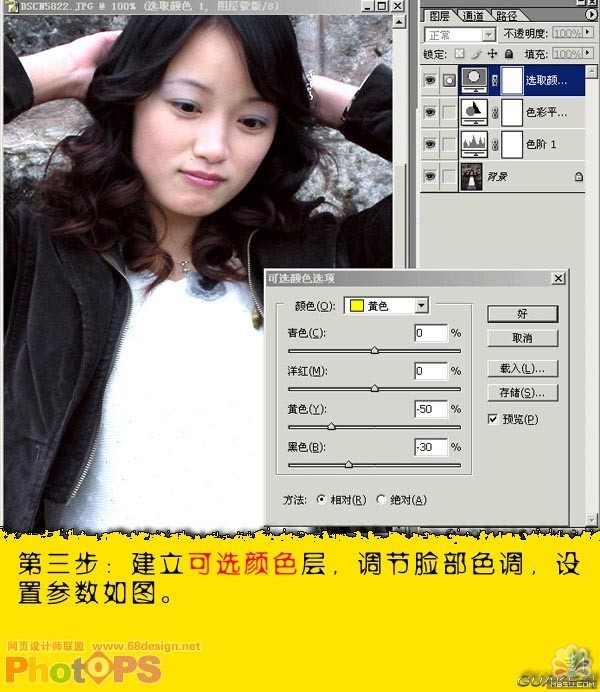
4.选择菜单:滤镜 > 锐化 > USM锐化参数设置如下图,然后在适当的磨皮
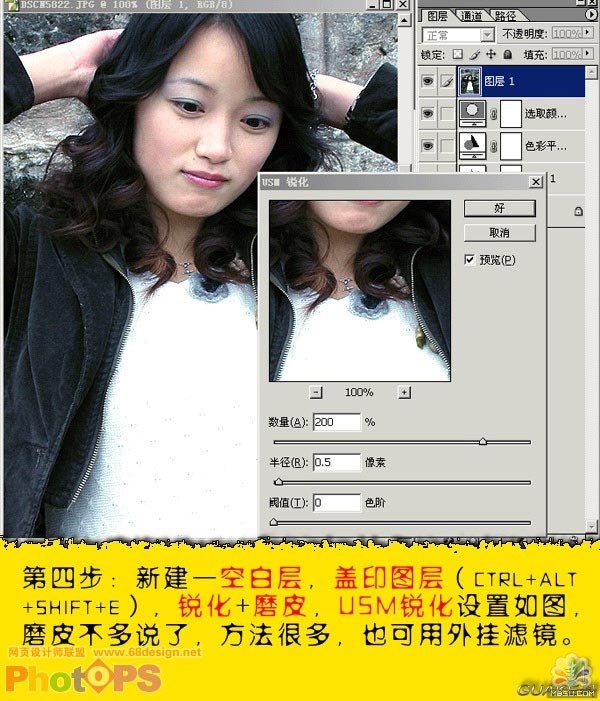
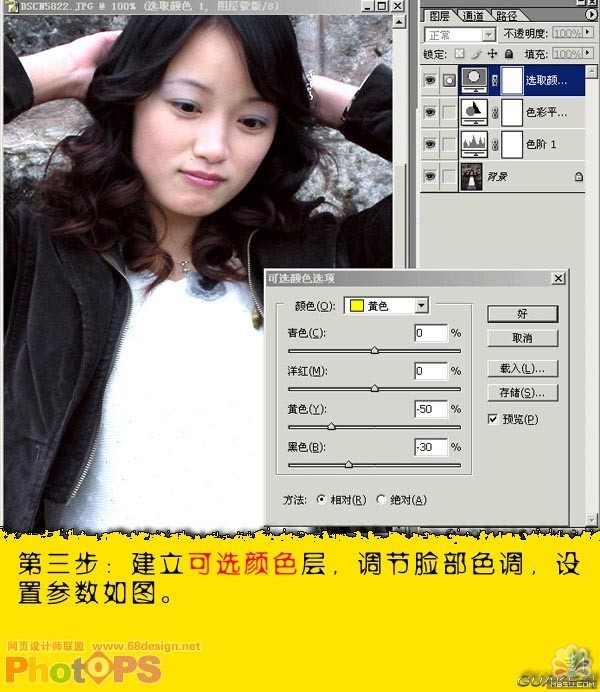
4.选择菜单:滤镜 > 锐化 > USM锐化参数设置如下图,然后在适当的磨皮
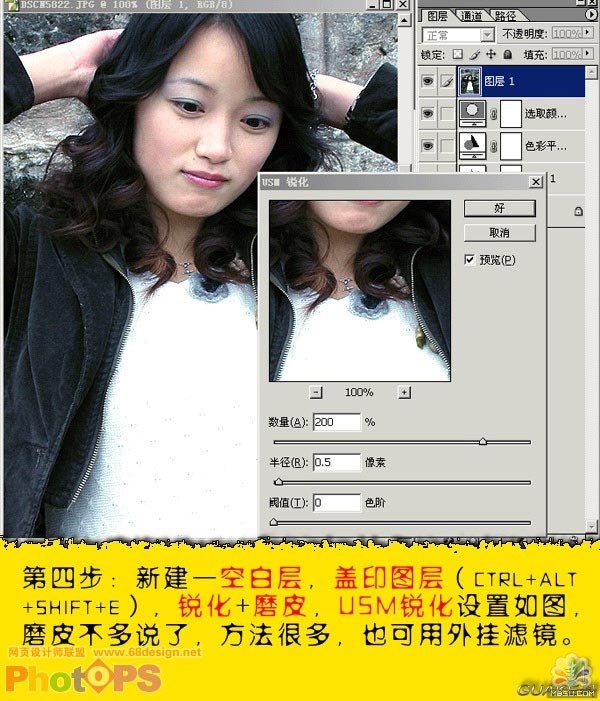
5.新建调整图层选择渐变映射,颜色设置如下图颜色是从:#3c4d57到#d3d3d3渐变,由左到右渐变然后把图层混合模式改为柔光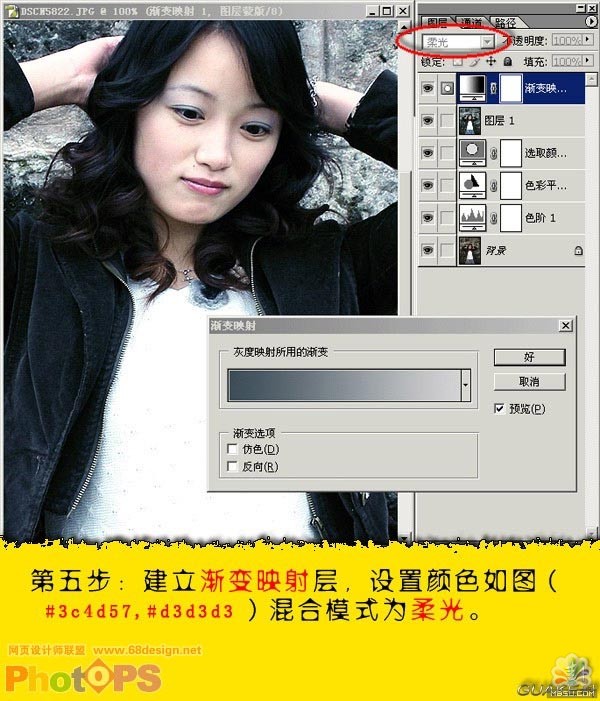
6.新建一层按Ctrl Shift Alt E 盖印图层,用套索工具把人物部分勾出来如下图红圈,然后按Ctrl Alt D羽化数值为80,按Ctrl Shift I 反选按Ctrl J 复制一层然后把这图的图层混合模式改为正片叠底完整最终效果 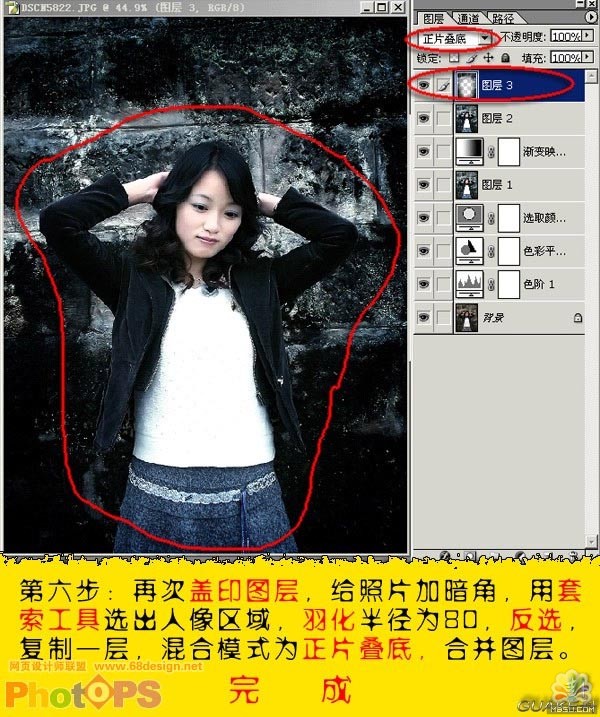

Photoshop在线视频教程 Photoshop视频教程下载
- 多媒体学Photoshop CS4视频教程 Photoshop CS3专家讲座视频教程 Photoshop照片处理视频教程 最新Photoshop CS4教程 Photoshop婚纱与写真实用教程 Photoshop CS4教程_基础篇 Photoshop CS4教程_实例篇 Photoshop画漫画视频教程 最新Photoshop CS4视频教程 photoshop绘画技巧视频教程 Photoshop CS全面通教程(下) photoshop cs4视频教程 PhotoshopCS2中文版视频教程 PS CS4视频教程 PS后期效果图处理视频教程 photoshop绘画与合成视频教程 Photoshop CS4 通道、特效视频教程 Photoshop文字艺术效果100例视频教程 Photoshop CS全面通教程(上) PS卡通画教程 ps照片处理视频教程 photoshopCS4中文版完全自学手册 Photoshop照片处理实例视频教程 Photoshop从头学系列视频教程 Photoshop CS4 视频教程 Photoshop平面设计视频教程 Photoshop实例教程海报制作
 评论加载中....
评论加载中....相关PhotoShop实例教程:
- 相关链接:
- 教程说明:
PhotoShop实例教程-Photoshop调对比度制作冷酷照片效果(2)
 。
。

 AI小聚 能写会画
AI小聚 能写会画 域名
域名 推荐
推荐